Съдържание
Ако търсите някои от най-лесните начини за премахване на пунктирани линии в Excel, тогава сте на правилното място. Понякога може да имате някои нежелани пунктирани линии в работния си лист и това може да ви е неприятно. Така че, за да се отървете от тези пунктирани линии, следвайте тази статия.
Изтегляне на работна тетрадка
Премахване на прекъснатите линии.xlsm5 начина за премахване на пунктирани линии в Excel
Тук имаме следната таблица с данни, в която има няколко пунктирани линии, и с помощта на тази таблица ще обясним начините за премахване на тези пунктирани линии една по една.

Използвали сме Microsoft Excel 365 версия тук; можете да използвате всяка друга версия според удобството си.
Метод-1: Премахване на пунктирните линии в Excel поради избор на прекъсване на страницата
Нека първо да поговорим за линиите за прекъсване на страницата, можете да видите тези пунктирани линии на следващата фигура. Тази линия за прекъсване на страницата показва, че лявата част на тази линия ще бъде отпечатана на една страница. За да премахнете тази нежелана линия от работния си лист, можете да следвате този метод.
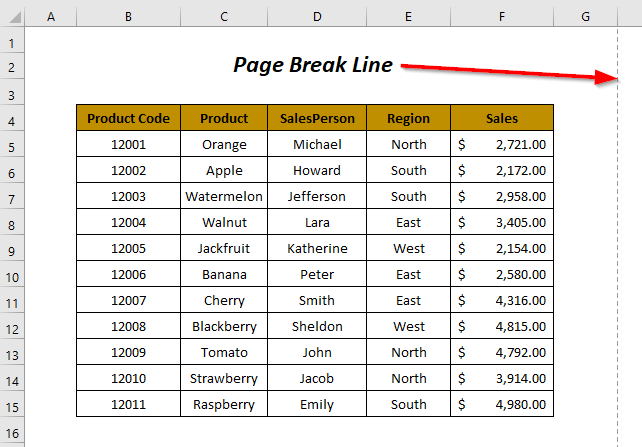
Стъпки :
➤ Отидете в Файл Таб.

➤ Щракнете върху Опции .

След това Опции на Excel ще се появи съветник.
➤ От списъка с опции изберете Разширен едно.

Сега превъртете Разширен опции, показани от дясната страна, и намерете Опции за показване на този работен лист раздел.
➤ Премахнете щракването върху Показване на прекъсвания на страници и натиснете OK .

Накрая ще можете да премахнете линията за прекъсване на страницата от работния си лист.

Прочетете още: Как да премахнете валидирането на данни в Excel (5 начина)
Метод-2: Премахване на пунктирните линии в Excel заради избора на област за печат
За да изберете определена област от работния лист като област за печат, можете да видите следните пунктирани линии, които заобикалят областта за печат. Тези линии всъщност не са пунктирани линии, а по-скоро са някакви избледнели сиви линии. Но те могат да се разглеждат като пунктирани линии и в този раздел ще ги премахнем.

Стъпки :
➤ Изберете областта, от която искате да премахнете тези линии.
➤ Отидете на Оформление на страницата Tab>> Настройка на страницата Група>> Площ за печат Спускане>> Чиста зона за печат Възможност.
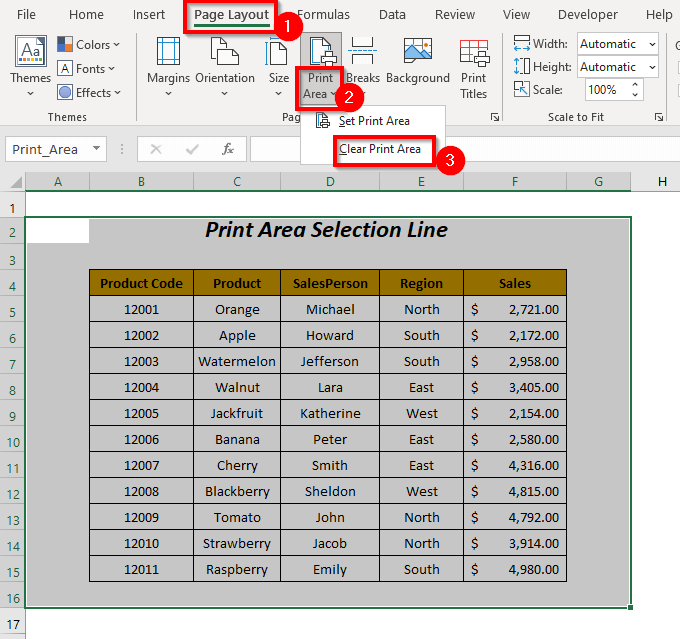
По този начин премахнахте пунктирните линии, дължащи се на избора на област за печат.

Свързано съдържание: Как да премахнете линиите за печат в Excel (4 лесни начина)
Метод-3: Премахване на пунктирани линии в Excel поради пунктирани граници
Тук около клетките на таблицата с данни има пунктирани граници и искаме да ги заменим с плътни ограничителни линии.

Стъпки :
➤ Изберете клетките, от които искате да премахнете пунктираните линии.
➤ Отидете на Начало Tab>> Граници Спускане>> Всички граници Опция (можете да изберете Без граници ако не искате да има рамка).

И накрая, пунктирните граници на таблицата с данни са заменени с плътни граници.

Прочетете още: Как да премахнете границите в Excel (4 бързи начина)
Подобни четива
- Как да премахнете частични данни от няколко клетки в Excel (6 начина)
- Премахване на времеви маркери от дата в Excel (4 лесни начина)
- Как да премахнете грешка в числото в Excel (3 начина)
- Изтриване на празни клетки и преместване на данните наляво в Excel (3 метода)
- Как да премахнете символ в Excel (8 начина)
Метод-4: Премахване на пунктирните линии в Excel поради мрежови линии
По подразбиране, когато отворите работен лист на Excel, ще видите някои пунктирани (основно избледнели сиви линии) граници, покриващи всяка клетка на работния лист. Ако искате да ги премахнете лесно, следвайте този метод.

Стъпки :
➤ Отидете на Вижте Tab>> Свалете отметката от Мрежови линии Възможност.
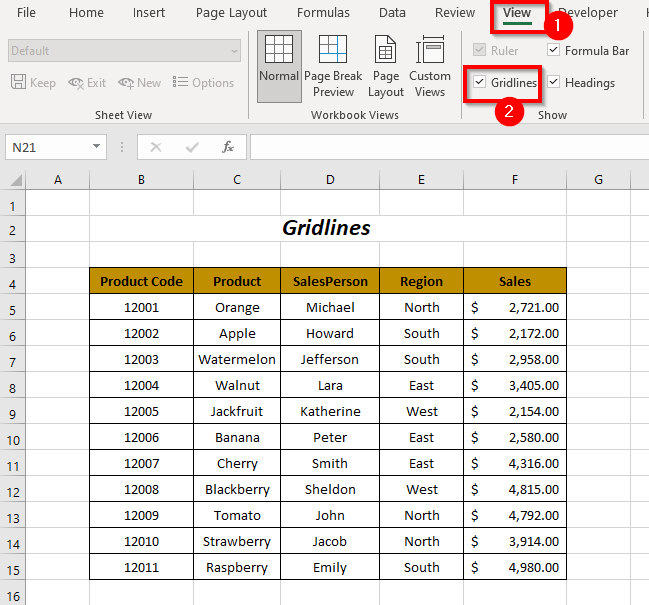
След това ще можете да премахване на решетъчните линии на вашия лист както по-долу.

Прочетете още: Как да премахнете решетката от Excel (6 лесни метода)
Метод-5: Използване на код VBA за премахване на реда за прекъсване на страницата
В този раздел ще се опитаме да премахнем линиите за прекъсване на страницата с помощта на VBA код.

Стъпка-01 :
➤ Отидете на Разработчик Tab>> Visual Basic Възможност.

След това Редактор на Visual Basic ще се отвори.
➤ Отидете на Вмъкване на Tab>> Модул Възможност.
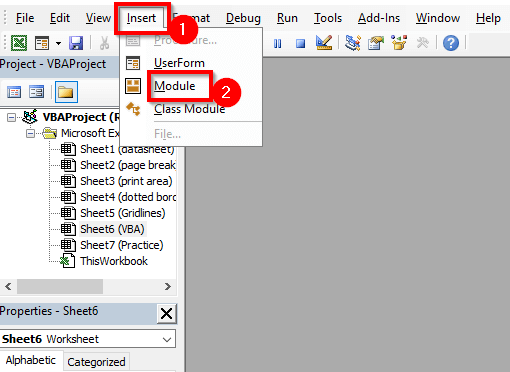
След това Модул ще бъдат създадени.
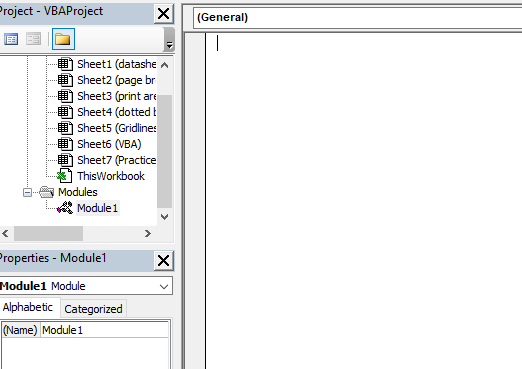
Стъпка-02 :
➤ Напишете следния код
Sub dotted1() ActiveSheet.DisplayPageBreaks = False End Sub Този код ще скрие линиите за прекъсване на страницата от активния лист на файла.

➤ Преса F5 .
След това ще можете да премахнете всички линии за прекъсване на страницата от листа.

За да премахнете линиите за прекъсване на страницата от всички листове на работната си книга, можете да следвате този код.
Sub dotted2() Dim sheet As Worksheet For Each sheet In ActiveWorkbook.Worksheets sheet.DisplayPageBreaks = False Next sheet End Sub Тук ЗА ще премине през всеки лист от работната ви книга и ще скрие линиите за прекъсване на страницата.

Ако искате да премахнете линиите за прекъсване на страницата от всички листове от всички отворени работни книги, този код е за вас.
Sub dotted3() Dim book As Workbook Dim sheet As Worksheet За всяка книга в Workbooks За всеки лист в book.Worksheets sheet.DisplayPageBreaks = False Следващ лист Следваща книга End Sub Тук сме декларирали книга като Работна тетрадка и лист Като Работен лист . един ЗА цикъл ще премине през всяка книга и други ЗА ще премине през всеки лист от работната ви книга и ще скрие линиите за прекъсване на страницата.

Практически раздел
За да практикувате сами, сме предоставили Практика раздел, както е показано по-долу, в лист с име Практика . Моля, направете го сами.

Заключение
В тази статия се опитахме да обхванем някои от начините за премахване на пунктираните линии в Excel. Надявам се, че ще ви бъде полезно. Ако имате предложения или въпроси, не се колебайте да ги споделите в раздела за коментари.

